Hirdetés
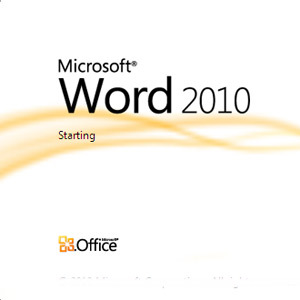 Ha a Microsoft 2007 lefedte mindazt, amit gondolhatna egy dokumentum elkészítéséről, gondoljon újra. A Microsoft Word 2010-ben bevezetett két új szolgáltatás (a körülbelül tíz körüli) elősegíti, hogy csupán egy smidgen csökkentsék a külső gyártóktól származó képernyőképernyő eszközökhöz és fotószerkesztőhöz való függőségüket. A Microsoft Office Suite legújabb verziója egy beépített képernyőképernyő eszközt és rengeteg művészi hatást kínál a dokumentumokban való játékhoz. Talán emlékszel egy képernyővágó eszköz a OneNote 2007-ből Az Office 2007 képernyőképeinek elkészítése a OneNote használatával Olvass tovább ; ha ezt jó eredményre használta, akkor az MS Word 2010 és az MS PowerPoint 2010 legújabb kiegészítését üdvözlő változásnak fogja találni.
Ha a Microsoft 2007 lefedte mindazt, amit gondolhatna egy dokumentum elkészítéséről, gondoljon újra. A Microsoft Word 2010-ben bevezetett két új szolgáltatás (a körülbelül tíz körüli) elősegíti, hogy csupán egy smidgen csökkentsék a külső gyártóktól származó képernyőképernyő eszközökhöz és fotószerkesztőhöz való függőségüket. A Microsoft Office Suite legújabb verziója egy beépített képernyőképernyő eszközt és rengeteg művészi hatást kínál a dokumentumokban való játékhoz. Talán emlékszel egy képernyővágó eszköz a OneNote 2007-ből Az Office 2007 képernyőképeinek elkészítése a OneNote használatával Olvass tovább ; ha ezt jó eredményre használta, akkor az MS Word 2010 és az MS PowerPoint 2010 legújabb kiegészítését üdvözlő változásnak fogja találni.
Menjünk át egy Word dokumentummal a dolgok közé és nézzük meg, hogy ez a két új szolgáltatás miként takaríthat meg időt az irodai dolgozók számára, akiknek már nem kell támaszkodniuk egy harmadik fél által telepített alkalmazásra.
Ne feledje, hogy az új funkciók nem fog működni ha a dokumentumot Word 97-2003 formátumban menti.
Képernyőkép készítése a Microsoft Word 2010 segítségével
A képernyőképernyő funkció lehetővé teszi, hogy egy pillanat alatt átvilágítsa a képernyőt, vagy bármit, ami nyitva van az asztalon, és azonnal illessze be a nyitott Word-dokumentumba. Tegyük fel, hogy dolgozom egy cikket, és el kell készítenem egy gyors képet egy nyitott alkalmazásról vagy egy webhelyről. Így tudom megoldani magam a Wordből.
A szalagon kattintson a Insert fülre, és válassza a Pillanatkép eszköz található a illusztrációk csoport.
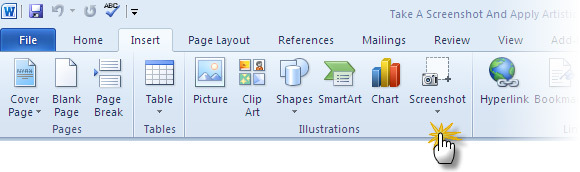
A kis nyílra való első kattintással megjelenik egy doboz az asztalon lévő nyitott alkalmazások képernyőinek listájával. Választhat a miniatűrök közül, és készíthet egy képernyőképet, amely automatikusan beilleszti az aktuális dokumentumba.
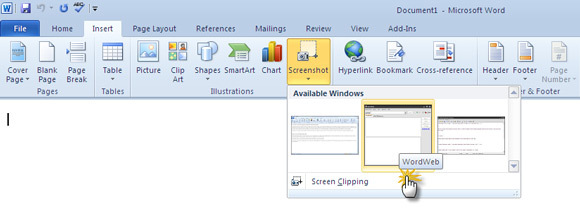
Ha bármilyen képernyőt szeretne rögzíteni, kivéve az előnézeti mezőben megjelenő képernyőket, kattintson a Képernyővágás gomb. A Word 2010 minimalizálja és megjeleníti az Asztalot vagy az utoljára megjelenített képernyőt. Elhalványul, és keresztszőt ad neked, hogy húzza és válassza ki a keresztmetszetét a képernyő rögzítéséhez.
A húzott és kiválasztott területet rögzíti és beilleszti a Word-dokumentumba. Vegye figyelembe, hogy amint a rögzítés beillesztésre kerül, a környezetérzékeny Képeszközök fül jelenik meg, hogy további műveleteket végezzen a rögzítésnél.
Alkalmazzon néhány művészeti hatást a felvételére (vagy képekre)
A Photoshop wannabes felmelegítheti a kezét Művészi effektusok szerszám a szalagon. Bármely kép, amelyet beillesztnek egy Word-dokumentumba képernyőképezés vagy a szokásos útvonal útján Beszúrás - Kép megnyitja a alatt elérhető eszközkészletet Képeszközök. A művészi effektusok ezek egyike Beállítani csoport.
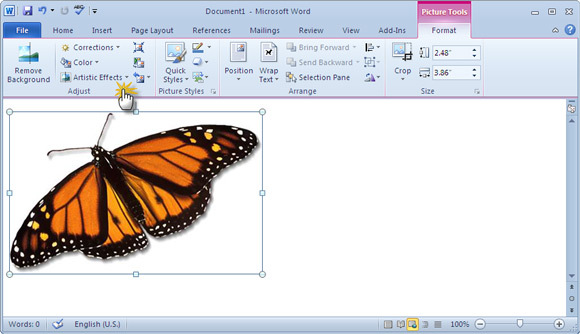
Kattintson a Művészi effektusok gombra, hogy egy legördülő menüt jelenítsen meg egy miniatűr-galéria segítségével, amely feltárja a képre alkalmazható effektusok sokféleségét. Például, valami ilyesmi Ceruzavázlat. Az egyes miniatűrök fölé az egérmutatóra kattintva bekapcsolhat egy élő előnézetet, mielőtt egy adott művészeti hatást alkalmazna.
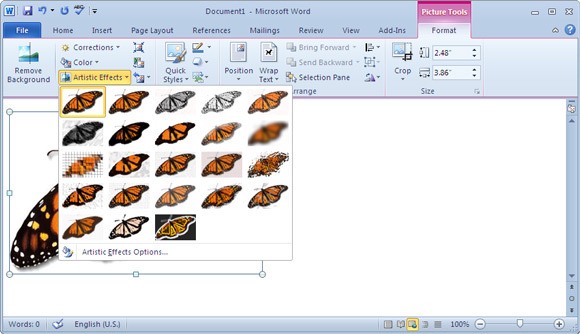
A Művészi effektusok lehetőségre kattintva megnyílik a Format Shape panel, ahol finomítani tudja a művészi alkotásait, például: Átláthatóság, Ragyogó és lágy szélek stb.
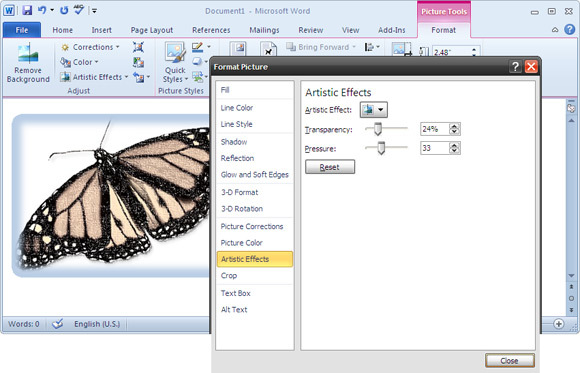
Ez az! A legördülő menü első miniatűrére kattintva visszaállíthatja az eredeti képet.
A képernyőképernyő funkció óriási időmegtakarítást jelent, mivel már nem kell megbíznia harmadik fél eszközével a dokumentum rögzítésében, mentésében és beillesztésében. Megteheti magából a Word-dokumentumból. A parancsokon keresztül elérhető parancsok Képeszközök emellett az alapvető képszerkesztés végrehajtását is segíti a dokumentumon belül. A Word erőteljes formázási funkcióival kombinálva a jelenlegi sokoldalú képesség segíthet a professzionális előrelépésben Miss szó dokumentumok könnyen. Itt. korábban közzétett ingyenes útmutatónk a Hogyan lehet professzionális jelentéseket és dokumentumokat készíteni a Word-en Hogyan lehet professzionális jelentéseket és dokumentumokat készíteni a Microsoft Word programbanEz az útmutató megvizsgálja a szakmai jelentés elemeit, és áttekinti a dokumentum szerkezetét, stílusát és véglegesítését a Microsoft Word alkalmazásban. Olvass tovább szintén nagy segítség lehet.
Próbálta meg a kezét e két funkcióval kapcsolatban, hogy képernyőképet készítsen a Word segítségével? Tudassa velünk, ha hasznosnak találja őket.
Saikat Basu az Internet, a Windows és a termelékenység helyettes szerkesztője. Miután eltávolította az MBA zűrzavarát és egy tízéves marketingkarriert, szenvedélyesen segít másoknak a mesemondó készség fejlesztésében. Vigyáz a hiányzó Oxford vesszőre, és utálja a rossz képernyőképeket. De a fotózás, a Photoshop és a termelékenység ötletei megnyugtatják a lelkét.